Annuncio pubblicitario
![Salva, ripristina, correggi un MBR danneggiato con MBRWizard [Windows] masterlogo](/f/22ee3400071cd80fd7b645e59c9ade15.gif) MBR, se non si ha familiarità, è il primo settore del disco rigido. Ha una dimensione di soli 512 byte, ma ragazzo sono importanti quei 512 byte o cosa? L'MBR viene utilizzato per i sistemi operativi di bootstrap, che contiene la tabella delle partizioni primaria del disco e altre informazioni importanti. Prendi queste informazioni e probabilmente non sarai in grado di avviare il sistema operativo.
MBR, se non si ha familiarità, è il primo settore del disco rigido. Ha una dimensione di soli 512 byte, ma ragazzo sono importanti quei 512 byte o cosa? L'MBR viene utilizzato per i sistemi operativi di bootstrap, che contiene la tabella delle partizioni primaria del disco e altre informazioni importanti. Prendi queste informazioni e probabilmente non sarai in grado di avviare il sistema operativo.
Durante l'installazione del sistema operativo, il programma di installazione si occupa di scrivere in modo appropriato sui primi 512 byte per consentire al sistema operativo di avviare e rilevare le partizioni. Una volta fatto ciò, non si ha accesso diretto all'MBR (che generalmente non è raccomandato). Tuttavia, ci sono momenti in cui è necessario prendere le cose di propria mano (come il backup di MBR prima di ripristinare un'immagine del disco rigido o un sistema operativo installa, rendendo avviabile una partizione o ripristinando da un MBR corrotto, ecc.), per tali periodi è disponibile una piccola utility chiamata - MBRWizard.
MBRWizard ti consente di salvare / ripristinare MBR, correggere un MBR corrotto, puoi nascondere / scoprire partizioni del disco rigido, rendere avviabile una partizione o eliminarla tutta insieme, rendere avviabile un disco flash ecc.
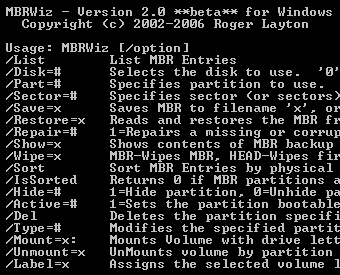
MBRWizard è un'utilità della riga di comando da cui è possibile scaricare Qui. Avvia il prompt dei comandi e cerca dove hai memorizzato MBRWiz.exe (oppure aggiungi la directory alla tua variabile PATH), digita MBRWiz e vedrai un elenco di tutte le opzioni. È quindi possibile decidere quale opzione scegliere in base a ciò che si sta tentando di realizzare.
Ecco alcuni esempi.
Per creare un backup di MBR
MBRWiz / save = C: \ savedMBR
È quindi possibile utilizzare questa copia di backup per ripristinare l'MBR nel caso in cui sia necessario.
![Salva, ripristina, correggi un MBR rotto con MBRWizard [Windows] savembr](/f/a64dd46f24dea92ec116b331ac4e8a25.png)
Per ripristinare l'MBR dal file salvato
MBRWiz / Restore = C: \ savedMBR
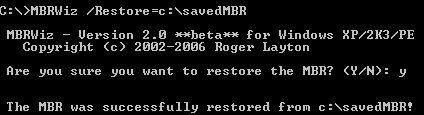
Per visualizzare un elenco completo di tutte le partizioni insieme agli attributi
MBRWiz / Elenco
![Salva, ripristina, correggi un MBR rotto con MBRWizard [Windows] listmbr](/f/318ebafe3c279888f6b3fab5ec5e9b44.png)
Per nascondere una parizione usa
MBRWiz / Hide = Sì / Disco = 0 / Parte = 2
Per eliminare una partizione
MBRWiz / Part = 2 Del
Puoi trovare la documentazione completa di tutte le opzioni e come usarle, Qui. Il sito elenca anche come è possibile risolvere i problemi di MBR quando non è possibile avviare il sistema operativo. Sebbene in tali situazioni, è necessario disporre di un modo per l'avvio da un CD, un'unità USB o (ahem ..) floppy disk ed essere in grado di eseguire MBRWizard. Check-out come creare il proprio CD di Windows Live Come creare il proprio CD di Windows Live Leggi di più , MBRWizard sarebbe una bella utility da avere sul tuo live CD.
MBRWizard è un ottimo strumento per avere tutto a posto, così come quando è necessario risolvere i problemi di MBR. Devi avere i tuoi strumenti preferiti per avviare un computer problematico. Ci piacerebbe sentirne parlare, quindi raccontaci nei commenti.
Sono Varun Kashyap dall'India. Sono appassionato di computer, programmazione, Internet e tecnologie che li guidano. Amo la programmazione e spesso sto lavorando a progetti in Java, PHP, AJAX ecc.